Denken Sie größer – Ein Leitfaden von Filmora
Anpassen der Reihenfolge der Clips
Unsere Schnittprojekte bestehen oft aus mehr als einem Videoclip. In den meisten Fällen ist es für die Feinabstimmung des Flusses eines solchen Projekts erforderlich, diese kurzen Clips in einem größeren, zusammenhängenden Abschnitt neu zu arrangieren. Zum Glück ist das in Filmora für Mobile mühelos möglich und Sie können schnell die Erzählung erstellen, die Sie sich vorgestellt haben, indem Sie die Reihenfolge der Clips anpassen. Lassen Sie uns lernen, wie das geht.
Inhaltsverzeichnis
Filmora für Mobile
Videos auf Ihrem Mobiltelefon mit 1-Klick bearbeiten!
- • Leistungsstarke brandneue KI Funktionen.
- • Benutzerfreundliche Videobearbeitung für Anfänger.
- • Voll ausgestattete Videobearbeitung für Profis.
Navigieren Sie zum Arbeitsbereich von Filmora
Unabhängig davon, ob Sie ein Schnittprojekt von Grund auf neu beginnen möchten oder bereits ein Projekt mit mehreren Clip-Segmenten haben, die neu angeordnet werden müssen, müssen Sie zunächst die Zeitleiste im Arbeitsbereich aufrufen, um deren Reihenfolge anzupassen. Und so geht's:
1. Öffnen Sie Filmora für Mobile und klicken Sie auf die Schaltfläche "Neues Projekt" im Schnellzugriffsfenster.
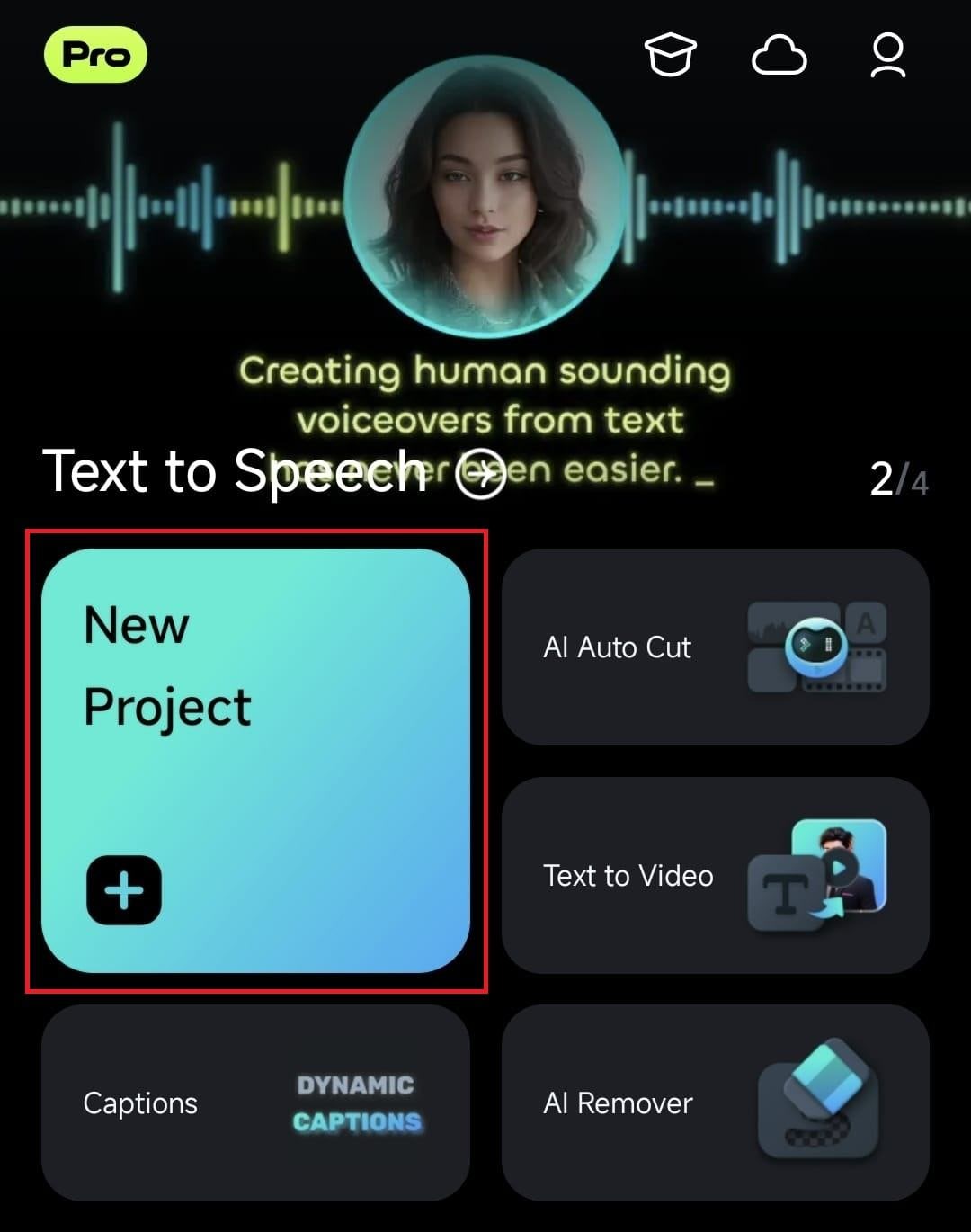
2. Wählen Sie einen oder mehrere Videoclips aus, die Sie dem Arbeitsbereich hinzufügen möchten und klicken Sie unten rechts auf die Importieren-Schaltfläche.
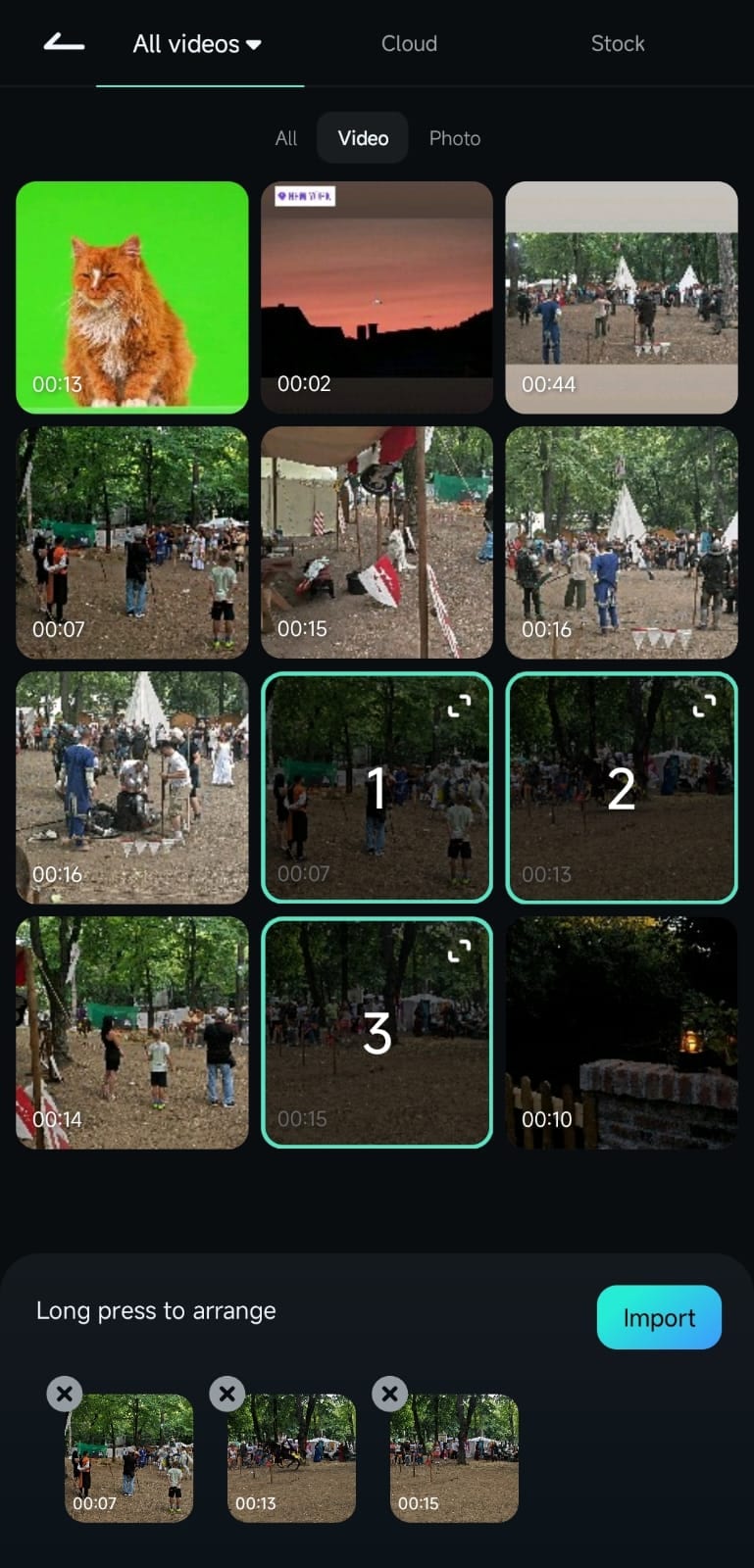
3. Alternativ können Sie das Projektmanagement-Panel auch vergrößern, indem Sie vom Startbildschirm der App aus nach oben wischen. Tippen Sie dann auf ein Videoprojekt, dessen Clips Sie neu anordnen möchten.
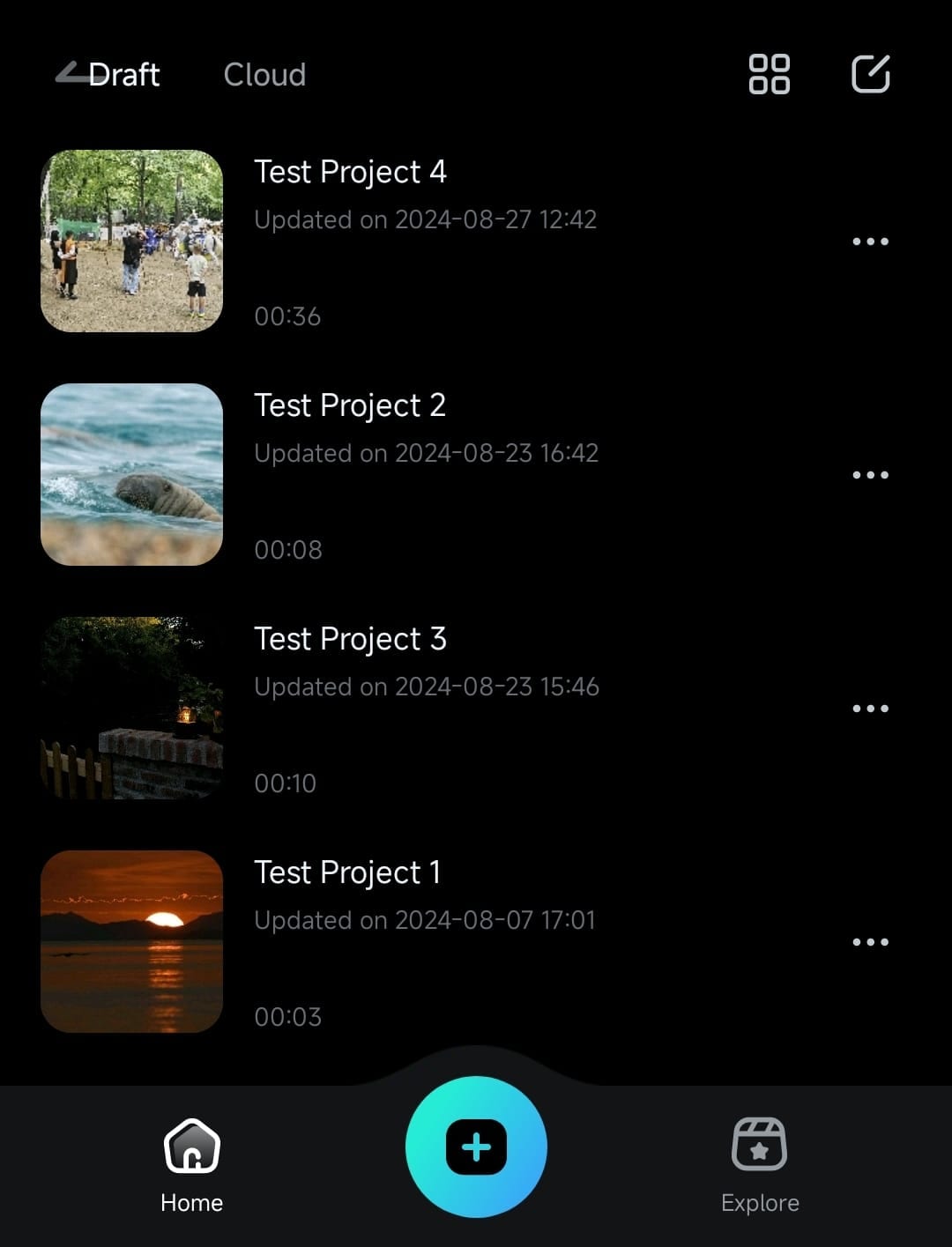
Anpassen der Reihenfolge der Clips in der Zeitleiste
Sobald Sie sich im Arbeitsbereich von Filmora befinden, werden die Clips, die Sie neu anordnen möchten, in der Zeitleiste angezeigt, unabhängig davon, ob Sie mehrere Videos importiert oder einen längeren Clip in zahlreiche kurze Segmente geschnitten haben. Sie können die Reihenfolge anpassen, indem Sie diese kurze Anleitung befolgen:
1. Scrollen Sie durch die Zeitleiste und suchen Sie den Clip, den Sie verschieben möchten. Drücken Sie dann darauf und halten Sie ihn gedrückt.
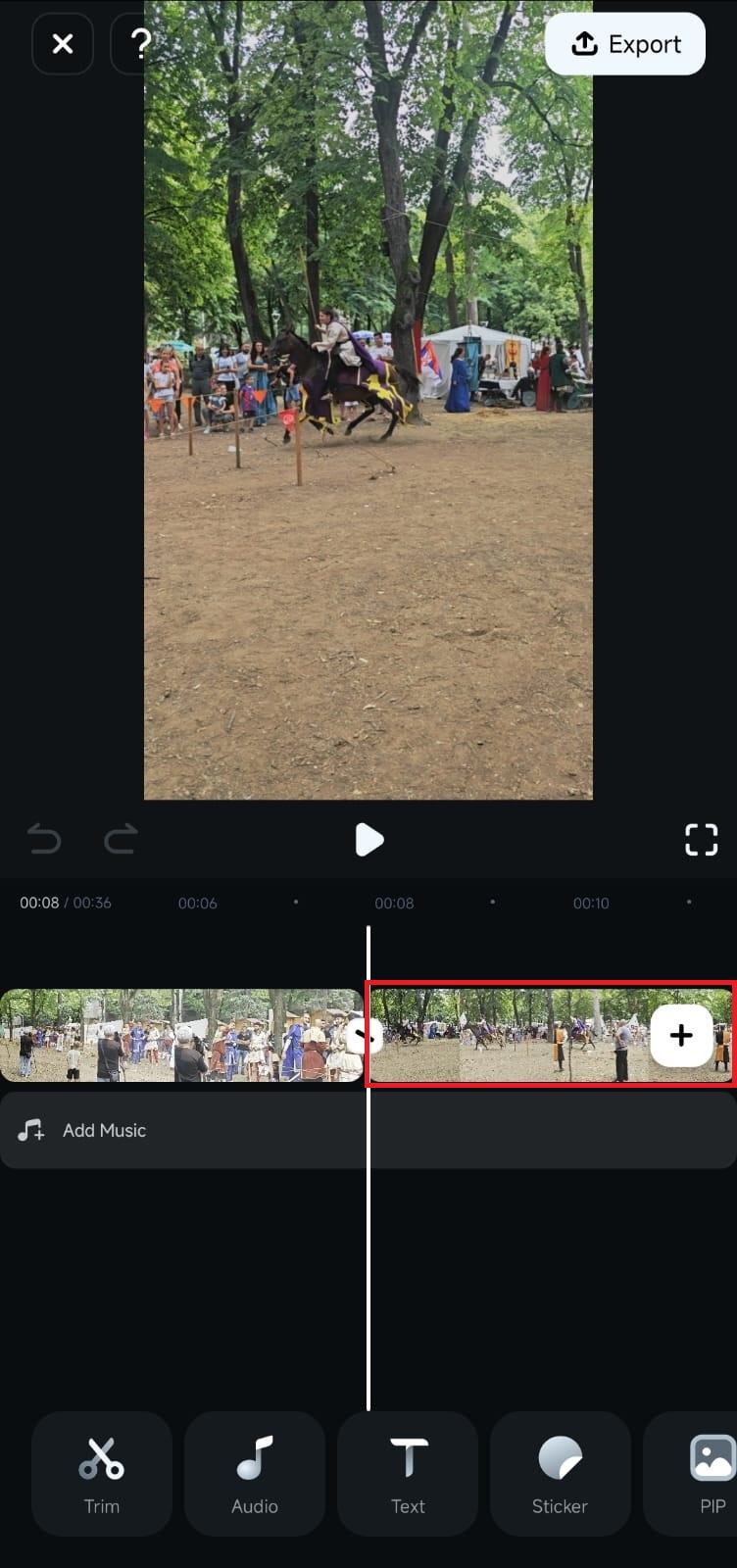
2. Ziehen Sie den Clip nach links, wenn Sie ihn näher an den Anfang des Videos verschieben möchten und lassen Sie ihn los. Sie können ihn auch nach rechts verschieben, um ihn später in der Sequenz zu platzieren.
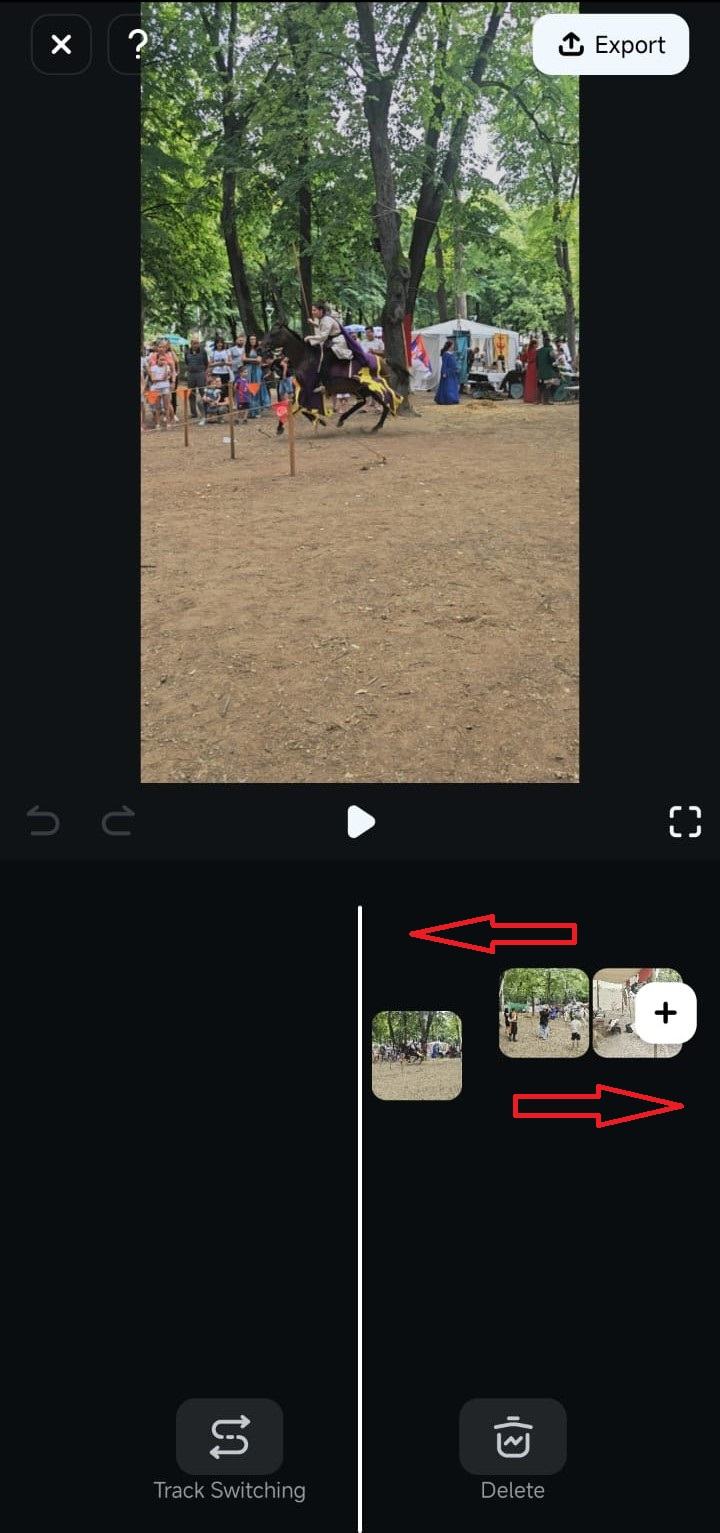
Hinweis: Sie sollten sich das Video immer in der Vorschau ansehen, nachdem Sie die Reihenfolge der Clips angepasst haben und das ist besonders wichtig, wenn Sie Übergänge zwischen den Clips angewendet haben.
Fazit
Die Reihenfolge der Clips Ihres Schnittprojekts lässt sich in Filmora für Mobile mit wenigen Fingertipps ändern. Indem Sie die Reihenfolge der Clips über die Zeitleiste der mobilen Schnitt-App anpassen, können die Editoren mühelos zusammenhängende Abschnitte erstellen und die Story genau so erzählen, wie sie es sich vorgestellt haben.


